Vaak gebruiken gebruikers hun smartphone om informatie vast te leggen die voor hen belangrijk is. In dit geval gebruiken gebruikers van Apple gadgets meestal de ingebouwde Notities-app. Niet alle gebruikers zijn zich er echter van bewust hoe je in de Notities-app precies een heel handige checklistfunctie kunt gebruiken.
Wat je nodig hebt om de checklist in de Notes app te gebruiken
De moderne mens gebruikt zijn telefoon voortdurend voor diverse dagelijkse taken. Het is echt heel handig geworden, want moderne smartphones hebben tientallen verschillende functies en apps die het leven van een moderne persoon sterk kunnen vereenvoudigen.
Met een paar muisklikken kunt u bijna alles doen, zoals een taxi bestellen, een abonnement op uw favoriete dienst betalen. Bovendien kunnen smartphones u helpen bij het oplossen van andere verschillende dagelijkse problemen. U kunt bijvoorbeeld de app Notities gebruiken om de belangrijkste informatie op te schrijven.
Het is echt handig om zoiets als een dagboek te hebben waarin je je gedachten of verschillende ideeën die in je opkwamen kunt opschrijven. Bovendien geeft deze app gebruikers de mogelijkheid om allerlei bewerkingen aan hun notities aan te brengen.
Zo kunnen gebruikers in hun notities tabellen, afbeeldingen en tekeningen invoegen door ze aan te raken, en vele andere hulpmiddelen gebruiken. Daarnaast kunnen gebruikers ook checklists maken. Veel mensen weten echter niet dat dit heel eenvoudig is en vragen zich af hoe je een checklist kunt gebruiken in Apple Notes.
Hoe maak je een checklist in Apple Notes
Checklists zijn een vrij handig hulpmiddel voor uw notities op uw telefoon. Je kunt het voor verschillende doeleinden gebruiken. U kunt een checklist bijvoorbeeld gebruiken om een boodschappenlijstje te maken, en u kunt het ook gebruiken om doelen voor de dag of andere verschillende checkpoints voor lange taken te zetten. Het maken en gebruiken van checklists op uw Apple apparaten is eigenlijk heel gemakkelijk en handig.
Om een checklist te maken in de Notities app hoef je alleen maar:
- Open de Notities app.
- Dan moet je klikken op het nieuwe notitie icoon in de rechter benedenhoek.
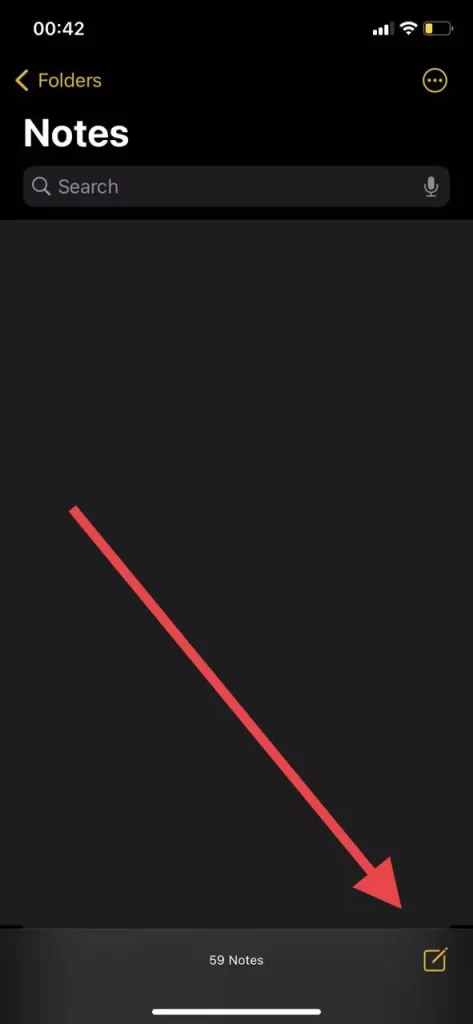
- Zodra u een nieuwe notitie hebt gemaakt, moet u klikken op het lijst-icoon rechts boven uw virale toetsenbord. Dit zal een checklist creëren in de notitie.
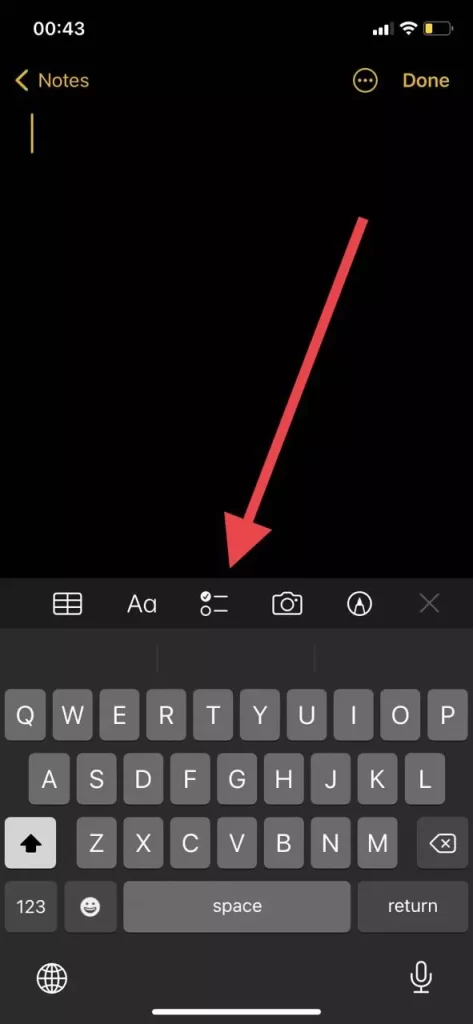
- Om een nieuw item aan te maken hoeft u alleen maar op de Enter-toets te drukken.
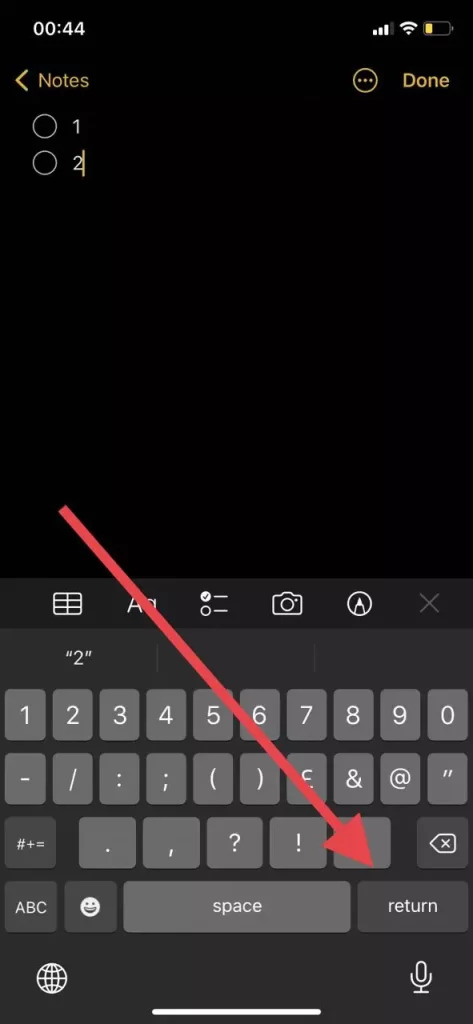
Zoals u kunt zien is het heel gemakkelijk om te doen. Wanneer u klaar bent met het bewerken van de notitie, zal er een cirkel beschikbaar zijn voor elk checklist-item, die u kunt aanvinken, zodat het checklist-item zal vervagen en u kunt zien dat u de taak al hebt voltooid. Ook zal dit item in de checklist naar beneden vallen.
Checklists bewerken in de app Notes
Als u uw notities wilt bewerken, kunt u dat op verschillende manieren doen. Als u bijvoorbeeld items in een lijst wilt verplaatsen, hoeft u alleen maar op het rondje voor de lijstmarkering te klikken en te wachten tot u een korte trilling voelt. Dan kunt u het item omhoog of omlaag verplaatsen in de lijst. Zoals u kunt zien, is het vrij eenvoudig om te doen.
U kunt ook meerdere lijsten tegelijk maken in een notitie. Hiervoor hoeft u alleen maar 3 keer op enter te drukken nadat u klaar bent met de eerste lijst en vervolgens opnieuw op de knop te drukken om controlelijsten te maken.
Er zijn ook verschillende tekst opmaak tools in de Notities app. Klik hiervoor gewoon op de speciale knop met het tekstpictogram. U kunt bijvoorbeeld:
- Verander de soorten tekst, zoals een kop, een onderkop of een hoofdtekst.
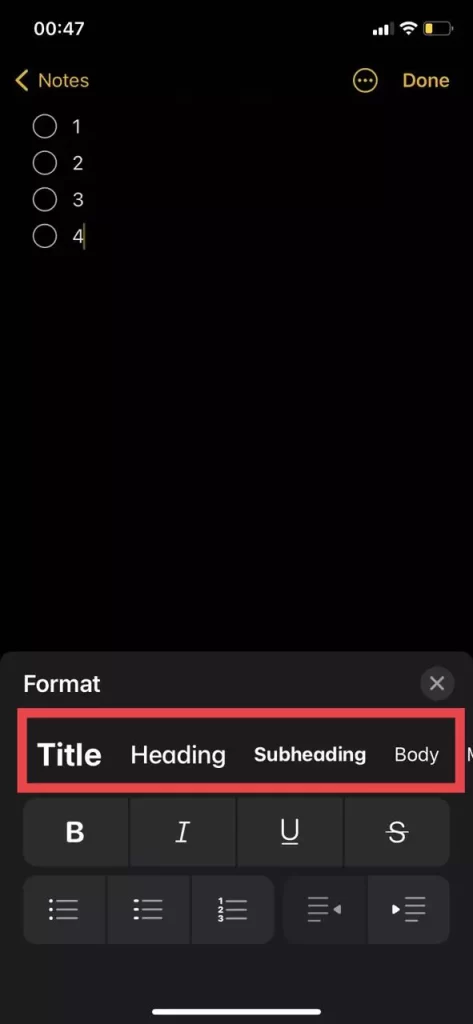
- Markeer tekst vet, onderstreep tekst, schuine tekst of doorgehaalde tekst.
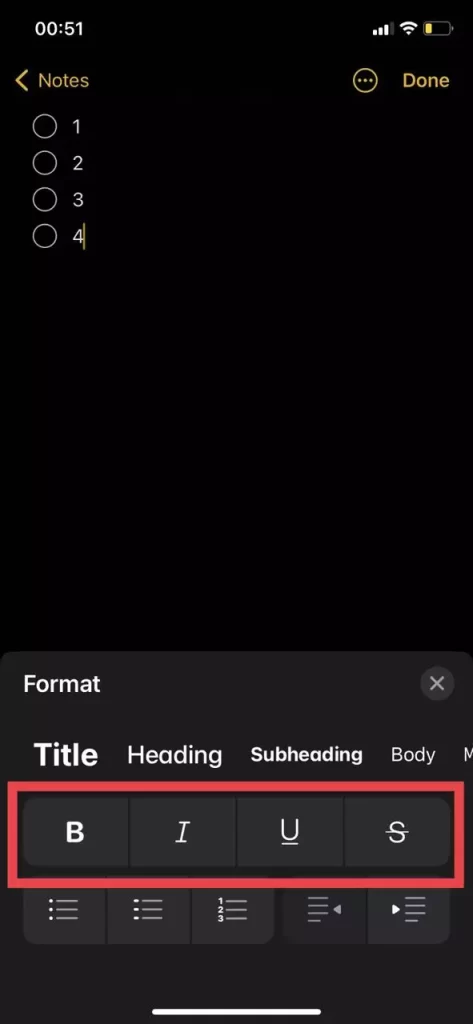
- Ook kunt u de lijsten naar de rechterkant van de pagina verplaatsen met een speciale knop.
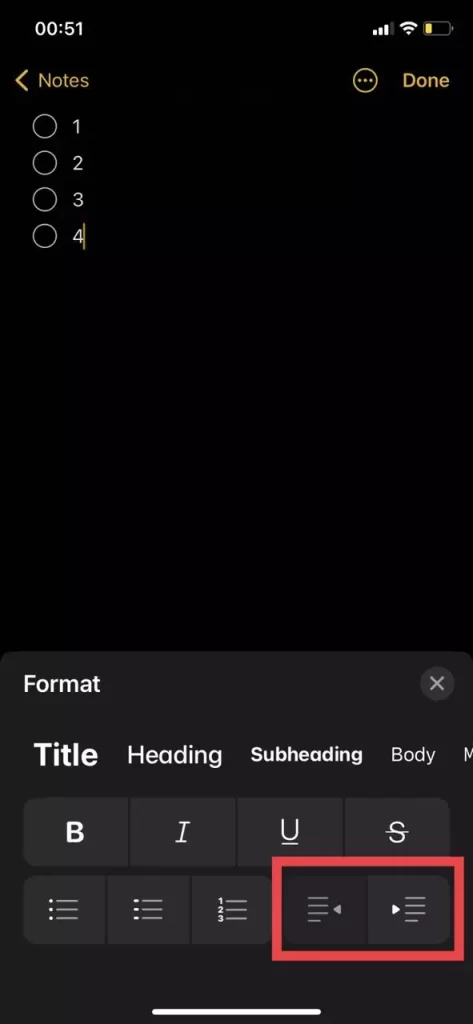
- U kunt ook verschillende soorten lijsten maken.
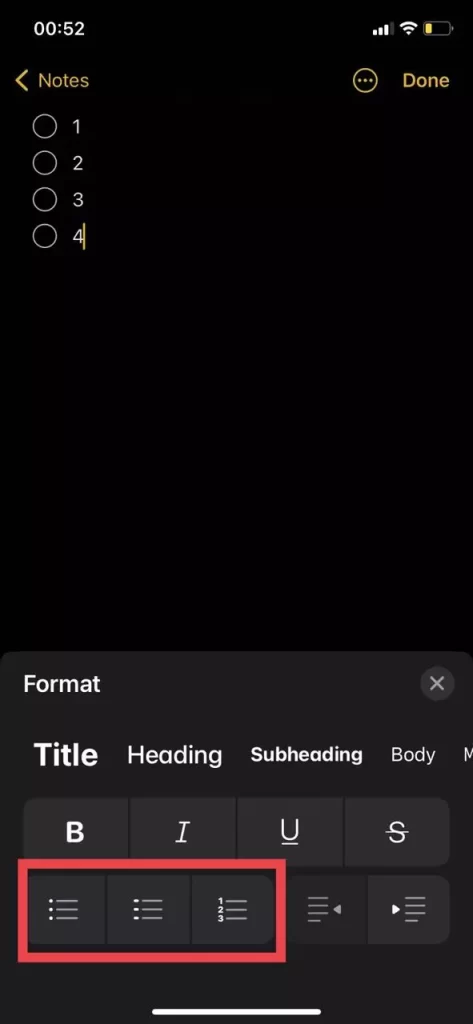
Bovendien kunt u de betreffende knoppen gebruiken om foto’s, tabellen of afbeeldingen aan het document toe te voegen.










